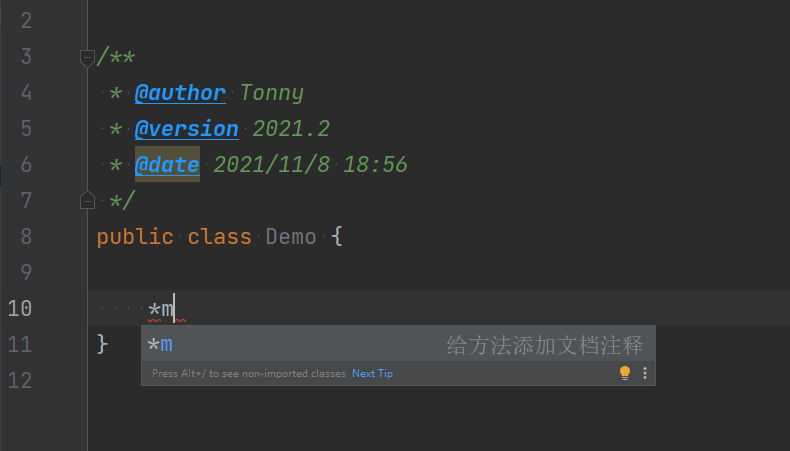一.给类创建文档注释
第一步
打开idea ==> 点击file ==> 选择Settings (也可以用快捷键 Ctrl + Alt + S)
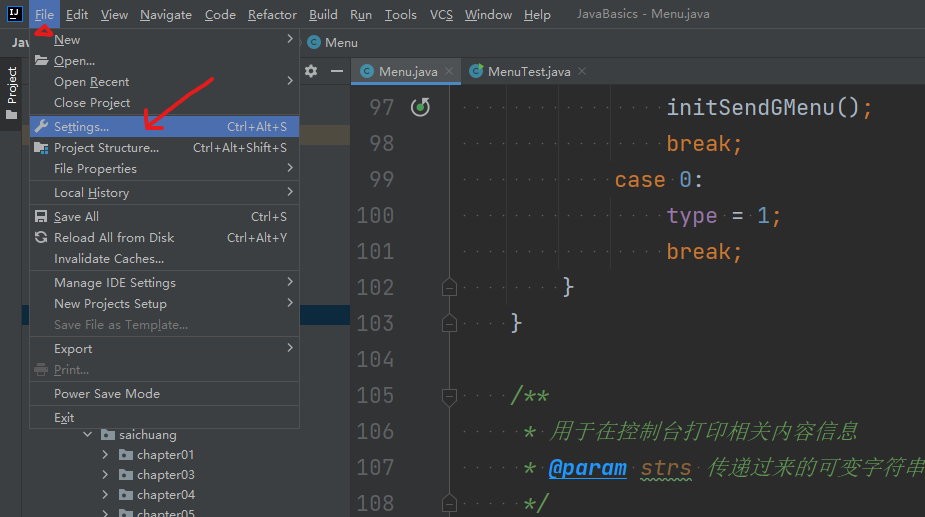
第二步
点击Editor ==> File and Code Templates ==> 找到Class
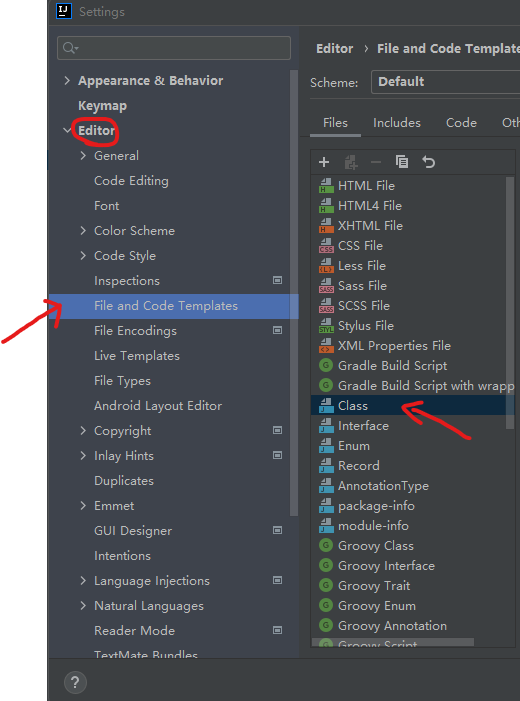
第三步
在右边 #parse()下面输入
/**
*
*@author Tonny
*@date ${DATE} ${TIME}
*@version 2021.2
*/
点击Apply就完成了
- @author为作者名
- @date为编写时间
- @version为你的软件版本号(不是JDK,我的idea是2021.2版本的)
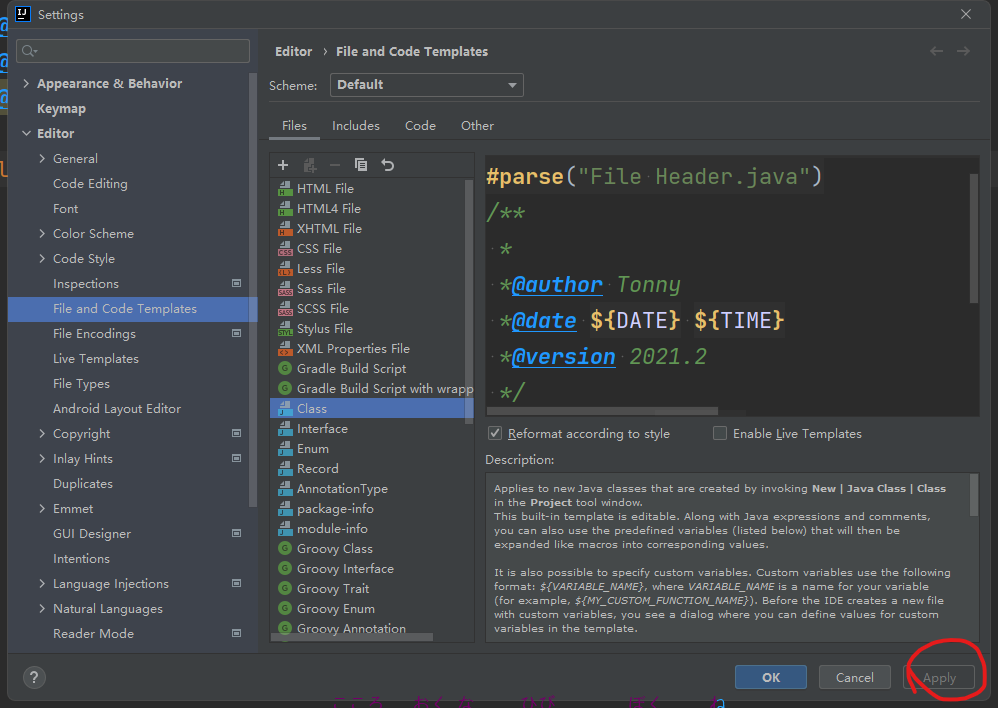
第四步
我们新创建一个类就能看见我们写的文档注释了

二.用快捷键给类创建文档注释
第一步
打开idea ==> 点击file ==> 选择Settings (也可以用快捷键 Ctrl + Alt + S)

第二步
点击Editor ==> Live Templates ==> 点击右边加号选择第二个
(意思是创建一个新的组)
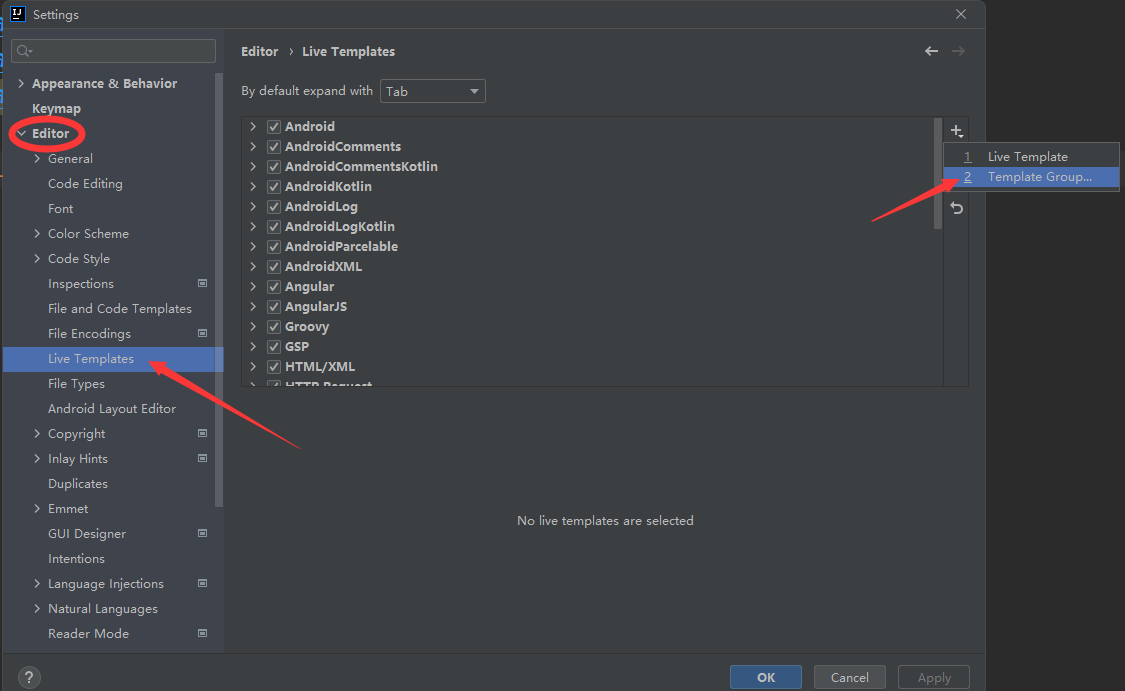
第三步
名字最好是命名为你的名称加Group,我这里命名为TonnyGroup(当然,你要叫其他的也没有问题) ==> 点击OK
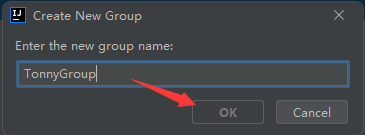
第四步
选择你刚刚命名的组,点击右上角+号选择第一个
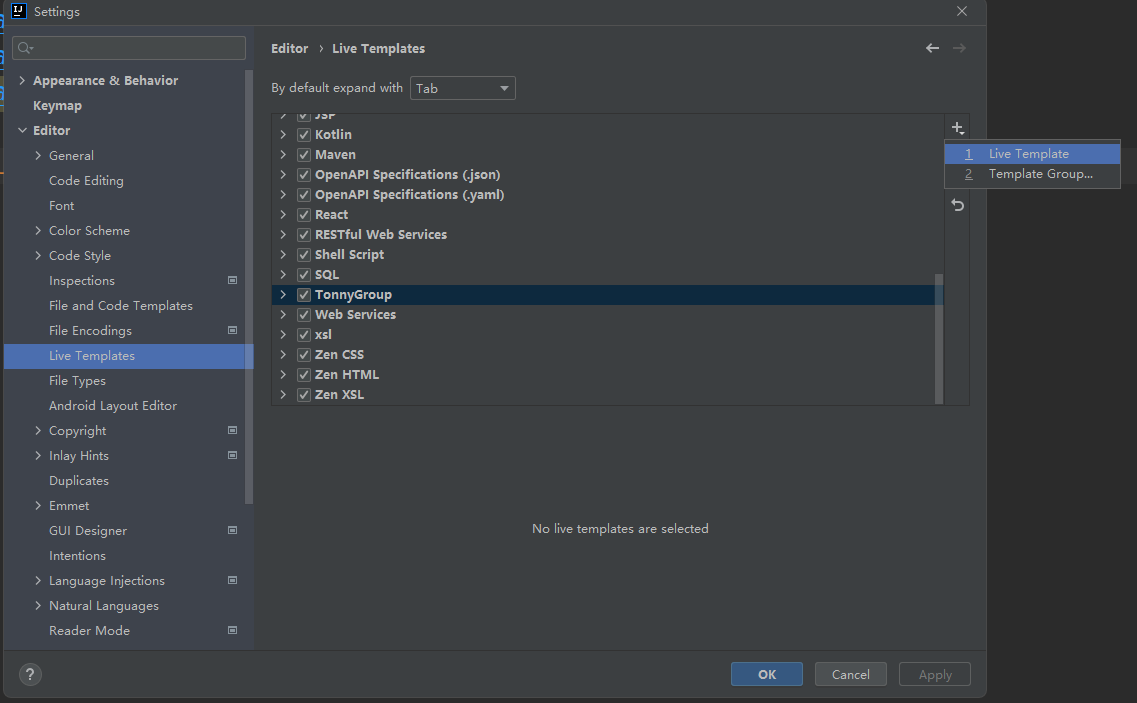
第五步
输入以下内容在输入框中:
/**
* @author Tonny
* @date $date$ $time$
* @version 2021.2
*/
在Abbreviation中输入的内容就是你调出这个文档注释的快捷指令(我命名为了*c,你们觉得哪种舒服就怎样来,要记住)
在Description中输入,这个快捷指令的说明
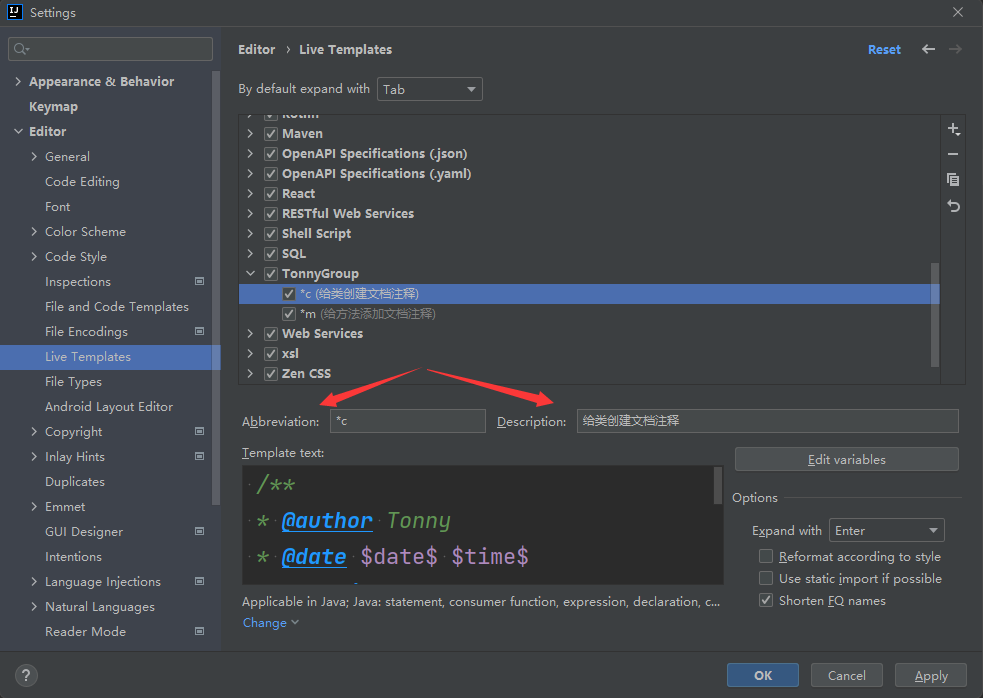
第六步
点击Edit variables ==> 在Default value中分别输入 date() 和 time()
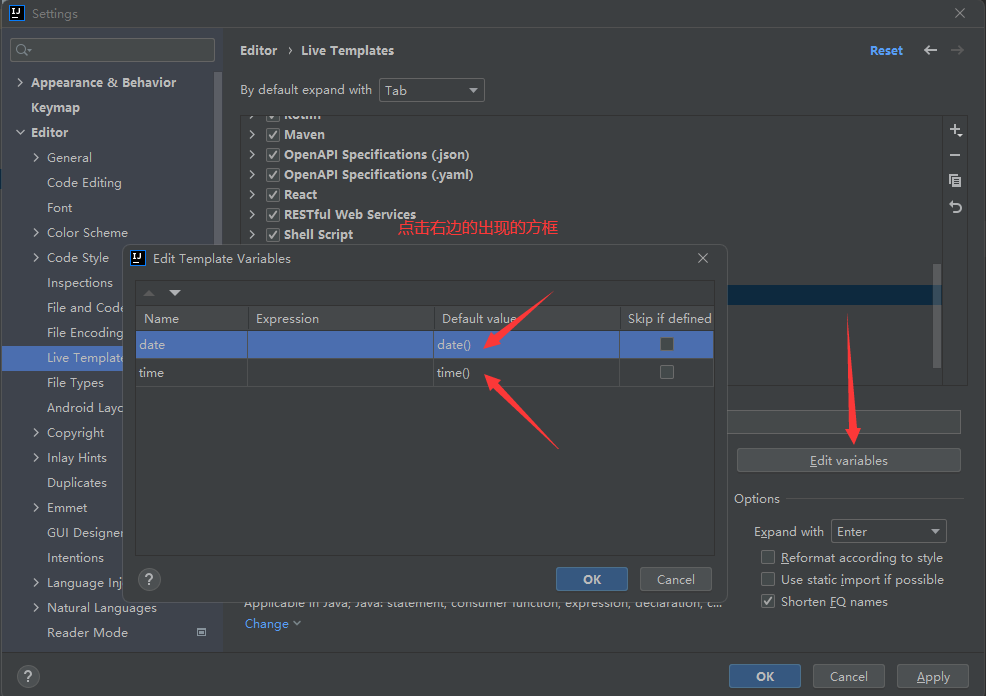
这里输入的date() 和 time() 的作用分别是获取日期和时间,输出的位置就是刚刚我们输入 @date d a t e date date t i m e time time 的地方
第七步
我们点击左下角的蓝字 ==> 把Java勾选上(Java下面的东西会自动全部勾选)
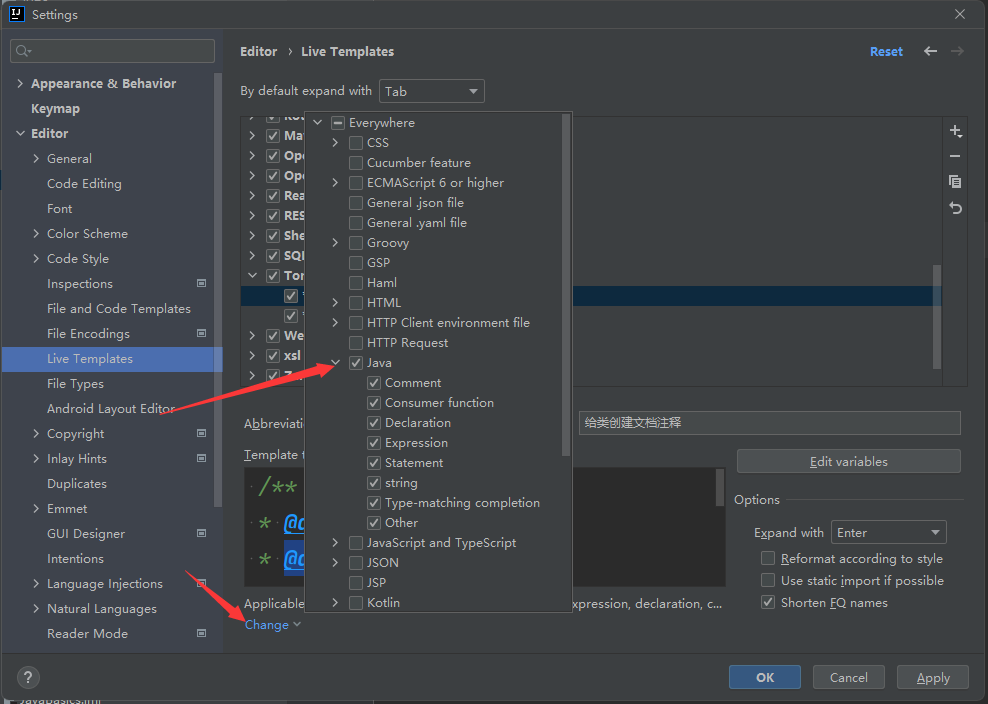
第八步
我们在 expand with 中选择Enter ==> 点击Apply就完成配置了
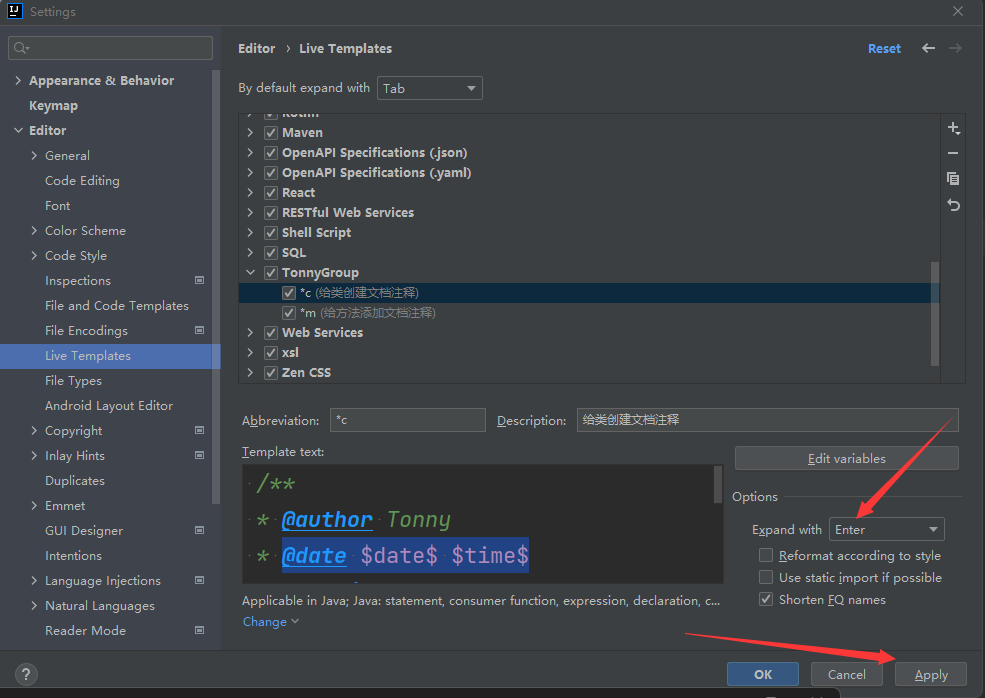
第九步
我们输入我们刚刚设置的快捷指令,在右边可以看到我们设置的说明,回车一下我们就正确的完成了这个配置过程
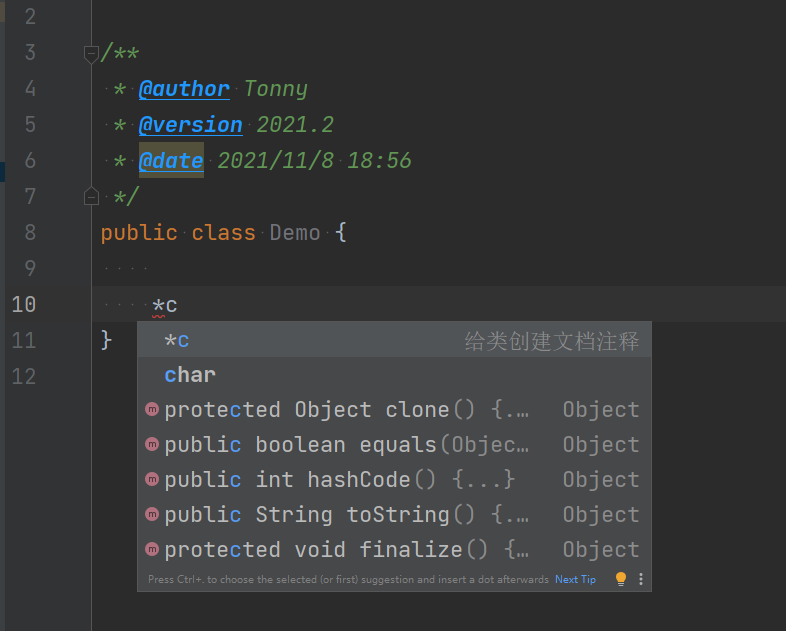
三.用快捷键给方法创建文档注释
这个配置过程和刚刚的用快捷键给类创建文档注释操作类似
第一步
我们刚刚不是创建了TonnyGroup吗?选择它,点击+号 ==> 点击第一个
(我这里已经创建好了)
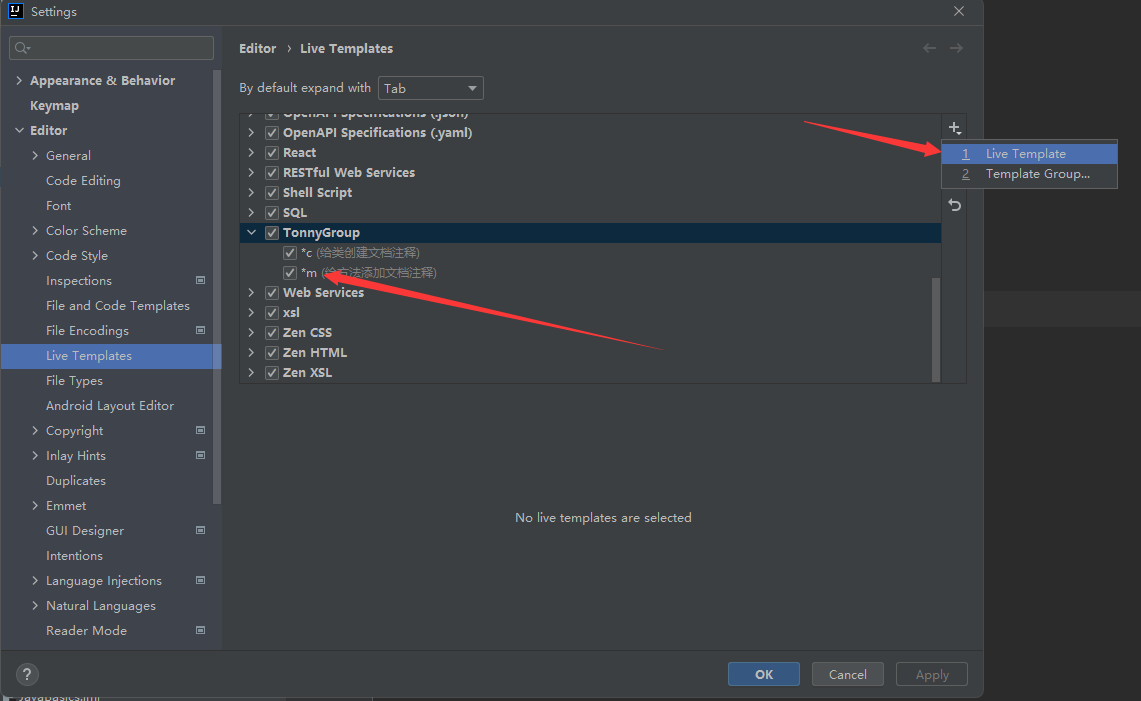
第二步
我这里快捷指令和说明都写好了,你们觉得哪种好写哪种
输入以下内容在方框中
/**
* @author Tonny
* @Param $param$
* @return $return$
* @date $date$ $time$
*/
第三步
点击Edit variables ==> 在Default value中分别输入以下内容 ==> 我们在 expand with 中选择Enter
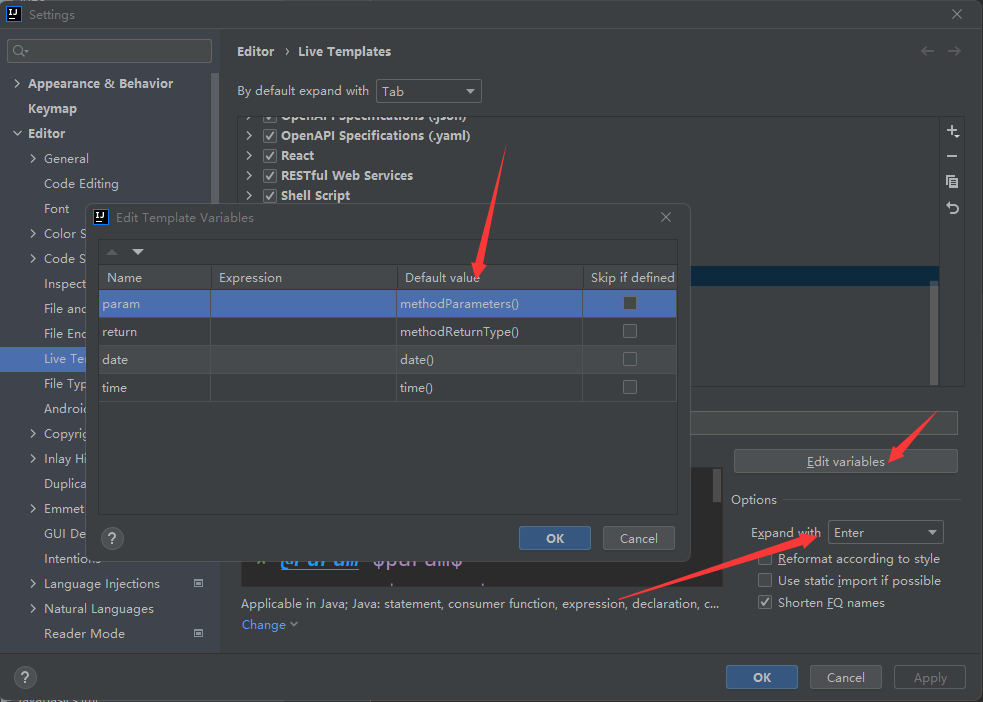
第四步
我们点击左下角的蓝字 ==> 把Java勾选上(Java下面的东西会自动全部勾选)
==> 点击Apply就完成配置了
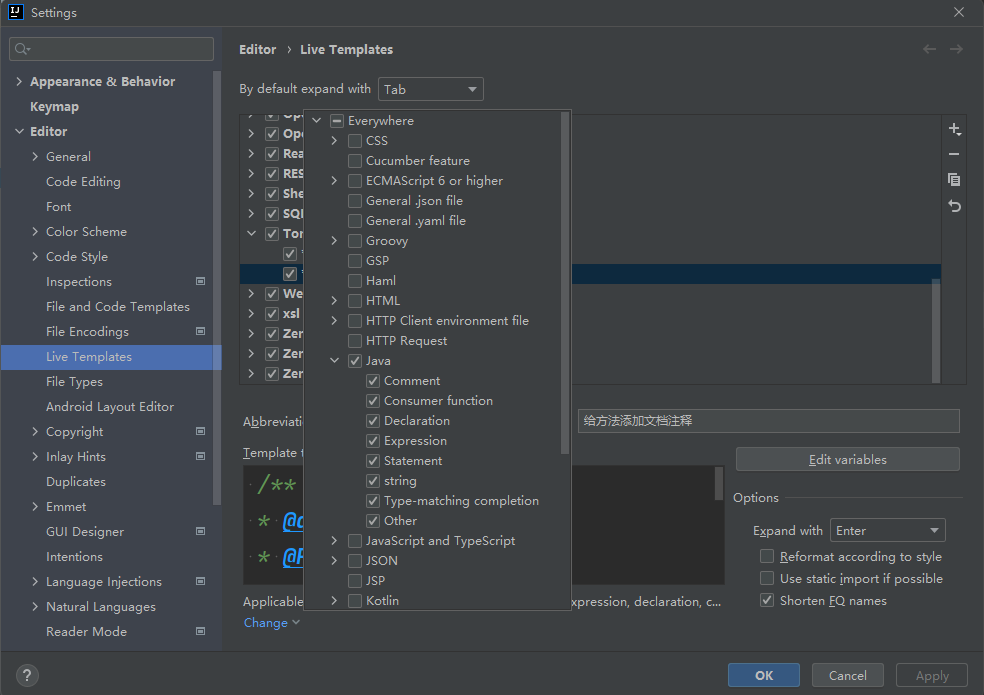
第五步
检查一下配置有没有完成